场景需求:
在底部导航栏添加power案件,单击息屏,长按 关机
如下实现图

借此需求,需要掌握技能:
- 底部导航栏如何实现
- 新增、修改、删除底部导航栏流程
- 对底部导航栏部分样式如何修改。 比如放不下、顺序排列、坑点如何修改等
修改-新增文件:
新增
\vendor\mediatek\proprietary\packages\apps\SystemUI\res\layout\power.xml [新增底部导航 power 功能按键布局文件]
\vendor\mediatek\proprietary\packages\apps\SystemUI\res\drawable\ic_lock_power_off.xml [新增power按键icon图标]
修改
\vendor\mediatek\proprietary\packages\apps\SystemUI\src\com\android\systemui\navigationbar\NavigationBarView.java
\vendor\mediatek\proprietary\packages\apps\SystemUI\src\com\android\systemui\navigationbar\NavigationBar.java
\vendor\mediatek\proprietary\packages\apps\SystemUI\src\com\android\systemui\navigationbar\NavigationBarInflaterView.java
需改:新增 power 功能菜单
\vendor\mediatek\proprietary\packages\apps\SystemUI\res\values\config.xml
\vendor\mediatek\proprietary\packages\apps\SystemUI\res\values-sw900dp\config.xml
\vendor\mediatek\proprietary\packages\apps\SystemUI\res\values-sw600dp\config.xml
//按键太多,设置按键宽度,让竖屏情况下多个功能虚拟按键能够正常显示出来:我们对应的dimens 文件为values-sw600dp 故,只修改这个文件即可
/vendor/mediatek/proprietary/packages/apps/SystemUI/res/values-sw600dp/dimens.xml
具体修改点
修改点 一)
功能按键添加:power
<string name="config_navBarLayout" translatable="false">left;volume_sub,back,home,recent,wb_sunny,volume_add,power,screenshot;right</string>
修改点 二)
虚拟按键宽度和padding 重写设置:
<dimen name="navigation_key_width">90dp</dimen>
修改点 三)
NavigationBarView.java [设置按键图标、按键放到集合中,便于封装操作]
NavigationBar.java [点触事件 长按、短按事件]
NavigationBarInflaterView.java [加载布局,加载功能按键view]
见修改文件 wang 相关 add 和 end 结束位置
下文 详细说明
参考资料
Android 8.1平台SystemUI 导航栏加载流程解析:
Android 9.0 SystemUI NavigationBar
Android13 关于SystemUI更新Nav Bar add volume button && other button
Android 导航栏功能项的显示与屏蔽
Android 12 自定义底部导航栏
Android11 底部导航栏添加虚拟按钮-问题合集
实现思路和具体方案
在实现方案之前,一脸蒙蔽,那是缺乏一定的知识储备,实现后发现思路很清晰的,理解流程,一步一步实现即可。可以参考现有的实现方案,比如:home/back/recent 部分Android版本
本身就已经有的功能,照葫芦画瓢。
主要思路如下:
- 创建功能按键布局layout[对应 xml]:参考已有的功能按键
- 配置文件中,新增功能按键菜单,只有有了默认的配置才会加载上面的布局View
- NavigationBar为系统加载的组件,在组件中实现点击事件,在关联的加载布局View 类
NavigationBarInflaterView.java 和 NavigationBarView.java 实现布局的功能按键View的添加和功能view 的获取/设置View背景等,最终实现功能按键的加载。
布局创建
比如我们的power.xml
<?xml version="1.0" encoding="utf-8"?>
<com.android.systemui.navigationbar.buttons.KeyButtonView
xmlns:android="http://schemas.android.com/apk/res/android"
xmlns:systemui="http://schemas.android.com/apk/res-auto"
android:id="@+id/power"
android:layout_width="@dimen/navigation_key_width"
android:layout_height="match_parent"
android:layout_weight="0"
systemui:keyCode="26"
android:scaleType="center"
android:contentDescription="@string/accessibility_home"
android:paddingStart="@dimen/navigation_key_padding"
android:paddingEnd="@dimen/navigation_key_padding"
/>
那为什么这么创建? 找一下 已有的 功能按键 比如Home 按键:
<com.android.systemui.navigationbar.buttons.KeyButtonView
xmlns:android="http://schemas.android.com/apk/res/android"
xmlns:systemui="http://schemas.android.com/apk/res-auto"
android:id="@+id/home"
android:layout_width="@dimen/navigation_key_width"
android:layout_height="match_parent"
android:layout_weight="0"
systemui:keyCode="3"
android:scaleType="center"
android:contentDescription="@string/accessibility_home"
android:paddingStart="@dimen/navigation_key_padding"
android:paddingEnd="@dimen/navigation_key_padding"
/>
这里有三个点需要注意:
- layout_width 值的设置,底部导航栏功能按键过多,会出现不会显示全的问题,需要适配。
- keyCode,有keyCode设置,会根据KeyButtonView 监听到keyCode
按键值,这样可以监听并执行对应逻辑。【此需求暂无用到】 - id: 这个id 在NavigationBarView,中的 mButtonDispatchers.put(R.id.power, new
ButtonDispatcher(R.id.power)); 对应 匹配,不然找不到id。
布局加载
添加到NavigationBarInflaterView中去,NavigationBarInflaterView 见名知意。本身代码量不多的,就是一个View,加载功能按键子View
NavigationBarInflaterView extends FrameLayout ,正常的一个FragmentLayout ,如下举例几个简单方法
加载配置
protected String getDefaultLayout() {
//wangfangchen add
/*final int defaultResource = QuickStepContract.isGesturalMode(mNavBarMode)
? R.string.config_navBarLayoutHandle
: mOverviewProxyService.shouldShowSwipeUpUI()
? R.string.config_navBarLayoutQuickstep
: R.string.config_navBarLayout;
*/
final int defaultResource = R.string.config_navBarLayout;
Log.d(TAG,"getDefaultLayout "+getContext().getString(defaultResource));
//wangfangchen end
return getContext().getString(defaultResource);
}
所以我们需要新增功能按键就需要在配置 文件中添加功能按键:power
<string name="config_navBarLayout" translatable="false">left;volume_sub,back,home,recent,wb_sunny,volume_add,power,screenshot;right</string>
加载子View
@Override
protected void onFinishInflate() {
super.onFinishInflate();
inflateChildren();
clearViews();
inflateLayout(getDefaultLayout());
}
protected void inflateLayout(String newLayout) {
mCurrentLayout = newLayout;
if (newLayout == null) {
newLayout = getDefaultLayout();
}
String[] sets = newLayout.split(GRAVITY_SEPARATOR, 3);
Log.d(TAG, "inflateLayout newLayout:"+newLayout);
if (sets.length != 3) {
Log.d(TAG, "Invalid layout.");
newLayout = getDefaultLayout();
sets = newLayout.split(GRAVITY_SEPARATOR, 3);
}
String[] start = sets[0].split(BUTTON_SEPARATOR);
String[] center = sets[1].split(BUTTON_SEPARATOR);
String[] end = sets[2].split(BUTTON_SEPARATOR);
// Inflate these in start to end order or accessibility traversal will be messed up.
inflateButtons(start, mHorizontal.findViewById(R.id.ends_group),
false /* landscape */, true /* start */);
inflateButtons(start, mVertical.findViewById(R.id.ends_group),
true /* landscape */, true /* start */);
inflateButtons(center, mHorizontal.findViewById(R.id.center_group),
false /* landscape */, false /* start */);
inflateButtons(center, mVertical.findViewById(R.id.center_group),
true /* landscape */, false /* start */);
addGravitySpacer(mHorizontal.findViewById(R.id.ends_group));
addGravitySpacer(mVertical.findViewById(R.id.ends_group));
inflateButtons(end, mHorizontal.findViewById(R.id.ends_group),
false /* landscape */, false /* start */);
inflateButtons(end, mVertical.findViewById(R.id.ends_group),
true /* landscape */, false /* start */);
updateButtonDispatchersCurrentView();
}
private void inflateButtons(String[] buttons, ViewGroup parent, boolean landscape,
boolean start) {
for (int i = 0; i < buttons.length; i++) {
Log.d(TAG,"inflateButtons buttons[i]:"+buttons[i]+" landscape:"+landscape+" start:"+start);
inflateButton(buttons[i], parent, landscape, start);
}
}
创建 子view:createView
@Nullable
protected View inflateButton(String buttonSpec, ViewGroup parent, boolean landscape,
boolean start) {
LayoutInflater inflater = landscape ? mLandscapeInflater : mLayoutInflater;
View v = createView(buttonSpec, parent, inflater);
if (v == null) return null;
v = applySize(v, buttonSpec, landscape, start);
parent.addView(v);
addToDispatchers(v);
View lastView = landscape ? mLastLandscape : mLastPortrait;
View accessibilityView = v;
if (v instanceof ReverseRelativeLayout) {
accessibilityView = ((ReverseRelativeLayout) v).getChildAt(0);
}
if (lastView != null) {
accessibilityView.setAccessibilityTraversalAfter(lastView.getId());
}
if (landscape) {
mLastLandscape = accessibilityView;
} else {
mLastPortrait = accessibilityView;
}
return v;
}
根据配置中的功能按键 名字字符串,加载对应的布局,也就是加载了view 到 NavigationBarView
View createView(String buttonSpec, ViewGroup parent, LayoutInflater inflater) {
Log.d(TAG,"createView buttonSpec:"+buttonSpec);
View v = null;
String button = extractButton(buttonSpec);
if (LEFT.equals(button)) {
button = extractButton(NAVSPACE);
} else if (RIGHT.equals(button)) {
button = extractButton(MENU_IME_ROTATE);
}
if (HOME.equals(button)) {
v = inflater.inflate(R.layout.home, parent, false);
} else if (BACK.equals(button)) {
v = inflater.inflate(R.layout.back, parent, false);
} else if (RECENT.equals(button)) {
v = inflater.inflate(R.layout.recent_apps, parent, false);
} else if (MENU_IME_ROTATE.equals(button)) {
v = inflater.inflate(R.layout.menu_ime, parent, false);
} else if (NAVSPACE.equals(button)) {
v = inflater.inflate(R.layout.nav_key_space, parent, false);
} else if (CLIPBOARD.equals(button)) {
v = inflater.inflate(R.layout.clipboard, parent, false);
} else if (CONTEXTUAL.equals(button)) {
v = inflater.inflate(R.layout.contextual, parent, false);
} else if (HOME_HANDLE.equals(button)) {
v = inflater.inflate(R.layout.home_handle, parent, false);
} else if (IME_SWITCHER.equals(button)) {
v = inflater.inflate(R.layout.ime_switcher, parent, false);
//huanghb add
} else if (VOLUME_ADD.equals(button)) {
v = inflater.inflate(R.layout.volume_add, parent, false);
} else if (VOLUME_SUB.equals(button)) {
v = inflater.inflate(R.layout.volume_sub, parent, false);
} else if (SCREENSHOT.equals(button)) {
v = inflater.inflate(R.layout.screenshot, parent, false);
}
//wangfangchen add
else if (POWER.equals(button)) {
v = inflater.inflate(R.layout.power, parent, false);
}
//wangfangchen end
else if (WB_SUNNY.equals(button)) {
v = inflater.inflate(R.layout.wb_sunny, parent, false);
} else if (button.startsWith(KEY)) {
Log.d(TAG,"createView buttonSpec:"+buttonSpec+" button:"+button+" KEY:"+KEY);
String uri = extractImage(button);
int code = extractKeycode(button);
v = inflater.inflate(R.layout.custom_key, parent, false);
((KeyButtonView) v).setCode(code);
if (uri != null) {
if (uri.contains(":")) {
((KeyButtonView) v).loadAsync(Icon.createWithContentUri(uri));
} else if (uri.contains("/")) {
int index = uri.indexOf('/');
String pkg = uri.substring(0, index);
int id = Integer.parseInt(uri.substring(index + 1));
((KeyButtonView) v).loadAsync(Icon.createWithResource(pkg, id));
}
}
}
return v;
}
加载布局View NavigationBarInflaterView
上面已经分析了NavigationBarInflaterView 如何加载子功能按键,那么这个View 是在哪里已经并初始化呢?
看布局:navigation_bar.xm
<?xml version="1.0" encoding="utf-8"?>
<com.android.systemui.navigationbar.NavigationBarView
xmlns:android="http://schemas.android.com/apk/res/android"
android:id="@+id/navigation_bar_view"
android:layout_height="match_parent"
android:layout_width="match_parent"
android:clipChildren="false"
android:clipToPadding="false"
android:background="@drawable/system_bar_background">
<com.android.systemui.navigationbar.NavigationBarInflaterView
android:id="@+id/navigation_inflater"
android:layout_width="match_parent"
android:layout_height="match_parent"
android:clipChildren="false"
android:clipToPadding="false" />
</com.android.systemui.navigationbar.NavigationBarView>
找navigation_bar.xml 加载地方
1)NavigationBar.java oreateView 方法
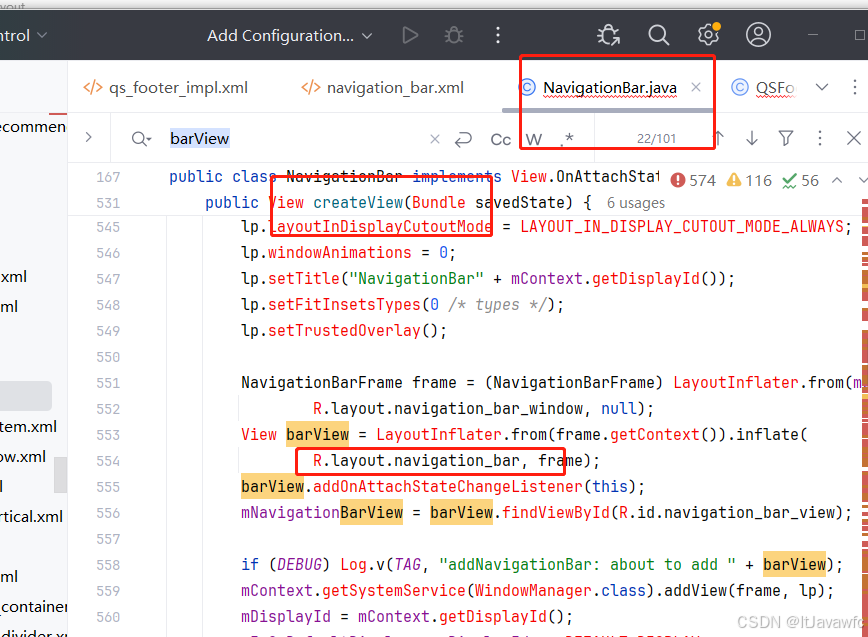
备注:NavigationBar 就暂时不分析了,可以参考其它博客或自己的System UI加载流程。
NavigationBarView View的封装
上面分析 NavigationBarView 嵌套了 NavigationBarInflaterView,也就是对NavigationBarInflaterView 的一层封装,
private final SparseArray<ButtonDispatcher> mButtonDispatchers = new SparseArray<>();
放置:view 到数组
//huanghb add
mButtonDispatchers.put(R.id.volume_add, new ButtonDispatcher(R.id.volume_add));
mButtonDispatchers.put(R.id.volume_sub, new ButtonDispatcher(R.id.volume_sub));
mButtonDispatchers.put(R.id.screenshot, new ButtonDispatcher(R.id.screenshot));
mButtonDispatchers.put(R.id.wb_sunny, new ButtonDispatcher(R.id.wb_sunny));
//huanghb end
//wangfangchen add
mButtonDispatchers.put(R.id.power, new ButtonDispatcher(R.id.power));
//wangfangchen end
从通过view 数组,获取子view
return mButtonDispatchers.get(R.id.recent_apps);
}
public ButtonDispatcher getBackButton() {
return mButtonDispatchers.get(R.id.back);
}
public ButtonDispatcher getHomeButton() {
return mButtonDispatchers.get(R.id.home);
}
public ButtonDispatcher getImeSwitchButton() {
return mButtonDispatchers.get(R.id.ime_switcher);
}
public ButtonDispatcher getAccessibilityButton() {
return mButtonDispatchers.get(R.id.accessibility_button);
}
这不就是对子菜单功能按键的一层封装吗?
子布局显示并控制NavigationBar
在上面已经通过分析了布局,反向关联了NavigationBarInflaterView 加载->NavigationBar 加载。就从这个角度来分析布局显示出来后如何控制。
看部分相关方法并分析
准备View prepareNavigationBarView()
private void prepareNavigationBarView() {
Log.d(TAG,"prepareNavigationBarView");
mNavigationBarView.reorient();
ButtonDispatcher recentsButton = mNavigationBarView.getRecentsButton();
recentsButton.setOnClickListener(this::onRecentsClick);
recentsButton.setOnTouchListener(this::onRecentsTouch);
ButtonDispatcher homeButton = mNavigationBarView.getHomeButton();
homeButton.setOnTouchListener(this::onHomeTouch);
reconfigureHomeLongClick();
ButtonDispatcher accessibilityButton = mNavigationBarView.getAccessibilityButton();
accessibilityButton.setOnClickListener(this::onAccessibilityClick);
accessibilityButton.setOnLongClickListener(this::onAccessibilityLongClick);
updateAccessibilityServicesState(mAccessibilityManager);
ButtonDispatcher imeSwitcherButton = mNavigationBarView.getImeSwitchButton();
imeSwitcherButton.setOnClickListener(this::onImeSwitcherClick);
updateScreenPinningGestures();
//huanghb add
//Log.d("huanghb","prepareNavigationBarView");
ShowVolumeButton();
ShowScreenShotButton();
ShowWbSunnyButton();
//huanghb end
//wangfangchen add
ShowPowerButton();
//wangfangchen end
}
设置点击事件 长按事件
//wangfangchen add
private void ShowPowerButton(){
Log.d(TAG,"ShowPowerButton");
ButtonDispatcher powerButton = mNavigationBarView.getPowerButton();
// String customScreenshot = SystemProperties.get("persist.fise.screenshot.icon","0");
powerButton.setOnClickListener(this::onPowerClick);
//powerButton.setOnTouchListener(this::onScreenShotTouch);
powerButton.setOnLongClickListener(this::onPowerLongClick);
powerButton.setVisibility(View.VISIBLE);
}
//wangfangchen end
//wangfangchen add
private void onPowerClick(View v) {
Log.d(TAG,"onPowerClick");
mHandler.removeCallbacks(mPower);
mHandler.postDelayed(mPower , 200);
}
private boolean onPowerLongClick(View v) {
Log.d(TAG,"onPowerLongClick");
setActionNavigationbar();
mHandler.removeCallbacks(mPowerReboot);
mHandler.postDelayed(mPowerReboot, 200);
return true;
}
//wangfangchen end
在对应的线程里面执行逻辑即可
总结
上面分析就很明朗了,需要搞清楚
1)功能按键 布局,如何加载
2)配置 功能菜单 ,如何配置
2)三个类:NavigationBarView NavigationBar NavigationBarInflaterView 联系